ウォーターマークは、ドキュメントの背景にある淡い画像またはテキストです。文書を他の人に送信する必要がある場合は、文書にウォータマークを追加することで、他人が文書を不正に使用しないようにしたり、文書が機密、下書き、サンプルなどであることを読者に注意したりすることができます。この記事では、Spire.Doc for Java を使用して Word ドキュメントにテキストと画像ウォータマークを追加する方法を説明します。
Spire.Doc for Java をインストールします
まず、Spire.Doc for Java を Java プロジェクトに追加する必要があります。JAR ファイルは、このリンクからダウンロードできます。Maven を使用する場合は、次のコードをプロジェクトの pom.xml ファイルに追加する必要があります。
<repositories>
<repository>
<id>com.e-iceblue</id>
<name>e-iceblue</name>
<url>https://repo.e-iceblue.com/nexus/content/groups/public/</url>
</repository>
</repositories>
<dependencies>
<dependency>
<groupId>e-iceblue</groupId>
<artifactId>spire.doc</artifactId>
<version>10.9.8</version>
</dependency>
</dependencies>Word ドキュメントにテキストウォータマークを追加する
以下に詳細な操作方法を示します。
- Document インスタンスを作成します。
- Document.loadFromFile() メソッドを使用してサンプルドキュメントをロードします。
- Document.getSections().get() メソッドを使用して最初のセクションを取得します。
- TextWatermark インスタンスを作成します。
- TextWatermark クラスで提供される方法を使用して、テキストウォータマークのテキスト、フォントサイズ、色、レイアウトを設定します。
- Section.getDocument().setWatermark() メソッドを使用して、サンプルドキュメントにテキストウォーターマークを追加します。
- Document.saveToFile() メソッドを使用して、結果文書を保存します。
- Java
import com.spire.doc.*;
import com.spire.doc.documents.WatermarkLayout;
import java.awt.*;
public class WordTextWatermark {
public static void main(String[] args) {
//Documentインスタンスを作成する
Document document = new Document();
//サンプルドキュメントをロードする
document.loadFromFile("Sample.docx");
//最初のセクションを取得する
Section section = document.getSections().get(0);
//TextWatermarkインスタンスを作成する
TextWatermark txtWatermark = new TextWatermark();
//テキストウォータマークの書式を設定する
txtWatermark.setText("機密");
txtWatermark.setFontSize(40);
txtWatermark.setColor(Color.red);
txtWatermark.setLayout(WatermarkLayout.Diagonal);
//ドキュメントにテキストウォーターマークを追加する
section.getDocument().setWatermark(txtWatermark);
//結果文書を保存する
document.saveToFile("out/result.docx", FileFormat.Docx);
}
}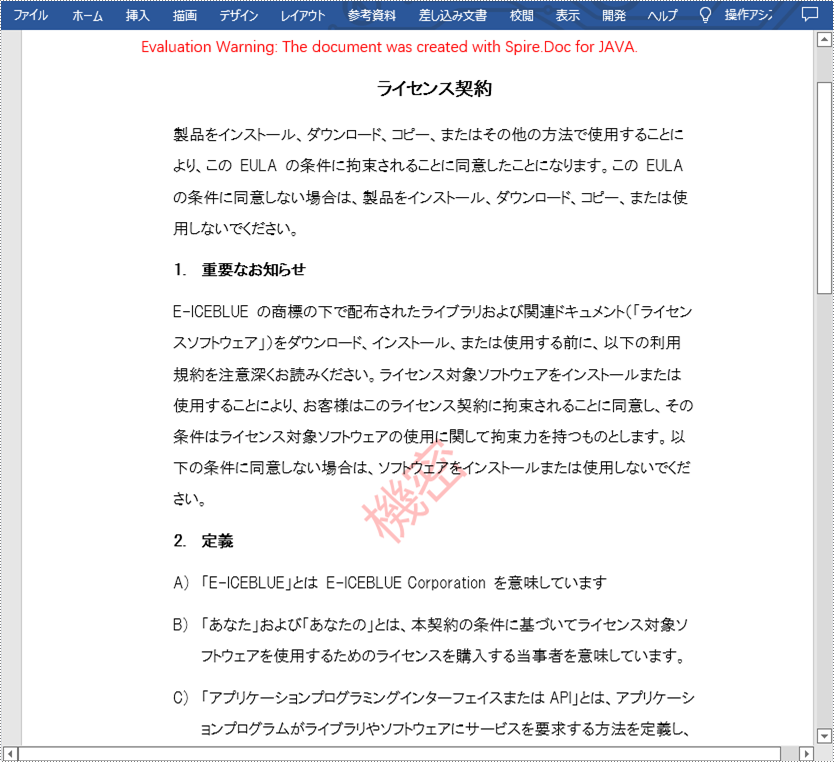
Word ドキュメントに画像ウォータマークを追加する
以下に詳細な操作方法を示します。
- Document インスタンスを作成します。
- Document.loadFromFile() メソッドを使用してサンプルドキュメントをロードします。
- PictureWatermark インスタンスを作成します。
- PictureWatermark.setPicture() メソッドを使用して画像を画像ウォータマークとしてロードします。PictureWatermark.setScaling() メソッドと PictureWatermark.isWashout() メソッドを使用して、画像ウォータマークのスケーリングとウォッシュアウトプロパティを設定します。
- Document.setWatermark() メソッドを使用して、サンプルドキュメントに画像ウォーターマークを追加します。
- Document.saveToFile() メソッドを使用して、結果文書を保存します。
- Java
import com.spire.doc.*;
public class WordImageWatermark {
public static void main(String[] args) throws Exception{
//Documentインスタンスを作成する
Document document = new Document();
//サンプルドキュメントをロードする
document.loadFromFile("Sample.docx");
//PictureWatermarkインスタンスを作成する
PictureWatermark picture = new PictureWatermark();
//画像ウォータマークの書式を設定する
picture.setPicture("logo.png");
picture.setScaling(100);
picture.isWashout(false);
//サンプルドキュメントにイメージウォーターマークを追加する
document.setWatermark(picture);
//結果文書を保存する
document.saveToFile("out/result2.docx",FileFormat.Docx );
}
}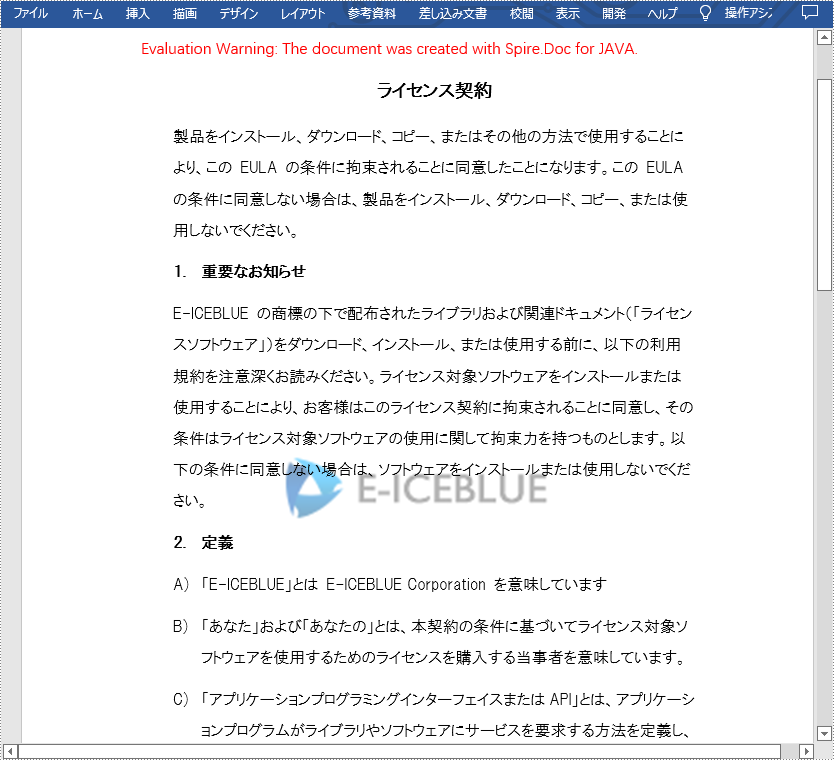
一時ライセンスを申請する
結果ドキュメントから評価メッセージを削除したい場合、または機能制限を取り除く場合は、についてこのメールアドレスはスパムボットから保護されています。閲覧するにはJavaScriptを有効にする必要があります。にお問い合わせ、30 日間有効な一時ライセンスを取得してください。







